Как играть в классические игры Minecraft в веб-браузере
Вы когда-нибудь задумывались об игре в классические игры Minecraft прямо в веб-браузере? Что ж, теперь это возможно, поскольку Microsoft разрабатывает Сайт показывая это. Разработчики сделали здесь довольно простое управление с возможностью изменения уровня сложности.
Обычно игры Minecraft включают два режима – Creative и Survival. Здесь эта игра поддерживает только творческий режим. Однако всегда можно сделать его интереснее, пригласив в игровой процесс друзей. Для этого скопируйте URL-адрес во время хостинга игры и поделитесь им с друзьями.
ПОСЛЕДНИЕ: Как обновить Майнкрафт в Windows 10
Как играть в Classic Minecraft прямо в веб-браузере
Еще в 2014 году Microsoft купила Mojang вместе с интеллектуальной собственностью Minecraft. С тех пор компания с каждым годом улучшает свой игровой процесс. Они даже изменили игру, чтобы пользователи могли играть в нее на мобильных устройствах, ПК с Windows 10 или игровых консолях.
Недавно специалисты разработали возможность играть в классические игры Minecraft прямо в любом веб-браузере. Хотя первая версия не предоставляет многих инструментов или функций, мы надеемся, что то же самое будет и в следующих версиях. Также есть несколько предварительных условий, которые вы должны выполнить в Windows, Linux или Mac. Давайте узнаем, как играть в эту базовую игру в Windows 10 –
- Прежде всего, запустите любой из ваших веб-браузеров и посетите Сайт классической игры Minecraft.
- Настройка игрового процесса может занять несколько секунд, поэтому подождите соответственно.
- Введите желаемое имя в поле «Выберите никнейм»И нажмите кнопку« Пуск ».

- Игра начнется сразу после этого.
Быстрое примечание:
Есть возможность сыграть в эту игру со своими друзьями. Для этого нажмите «Копировать» и поделитесь URL-адресом с коллегами. Обратите внимание, что вы можете играть в эту игру не более чем с 9 друзьями каждый раз.
Исправлено: у Minecraft нет проблем с подключением к Интернету в Windows 10.
Геймплей и управление
Если вы новичок, вам обязательно понравится эта игра. К сожалению, те, кто в настоящее время использует последнюю версию игр Minecraft, не сочтут эту игру крутой.
Здесь компания свела контроль к минимуму. Если вы хотите узнать или изменить сочетания клавиш, выполните следующие действия:
- Нажмите клавишу Esc, чтобы открыть игровое меню.
- Затем перейдите к Параметры> Элементы управления.
Клавиши перемещения по умолчанию – W, A, S и D. Для перехода от одного блока к другому используйте полосу <ПРОБЕЛ>. Помимо этого, есть и другие комбинации клавиш. См. Снимок ниже –
Чтобы изменить настройки по умолчанию, щелкните «поле» и нажмите нужную клавишу на клавиатуре. Это назначит выбранную клавишу для этой конкретной настройки.

Кроме того, вы также можете изменить уровень сложности игры прямо из игрового меню. Нажмите «Создать новый уровень» и выберите один из этих вариантов – Маленький, Нормальный, Огромный. Кроме того, существует еще одна опция «отменить» для отмены выбора.
Окно «Параметры» также содержит некоторые другие функции, такие как – включение или отключение музыки / звука, отображение FPS и т. Д.
Наконец, Minecraft Classic поддерживает только творческий режим. Так что, если вы надеетесь играть в режиме выживания, здесь он недоступен. Однако вы можете сделать игровой процесс интересным, пригласив на арену друзей.

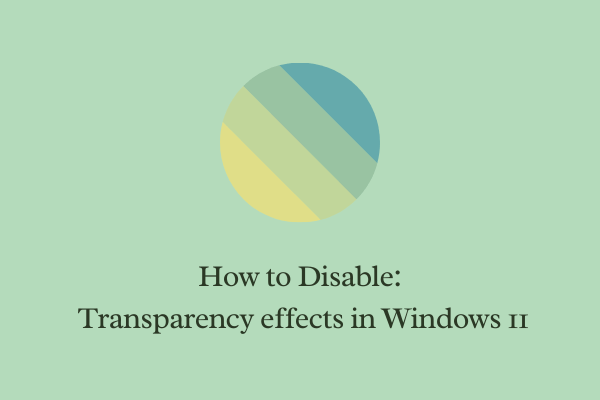


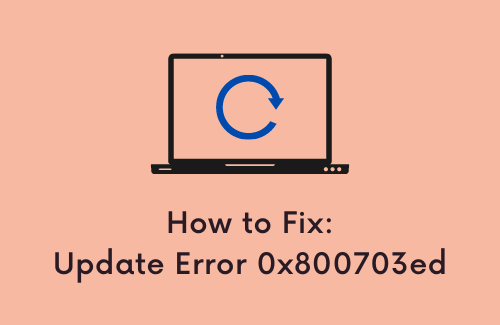

![[Solved] Как исправить код ошибки Microsoft Office 0x426-0x0](https://pazd.ru/wp-content/uploads/2021/11/how-to-fix-microsoft-office-error-code-0x426-0x0-1.png)